Chromebook i Android - Połączenie i usuwanie aplikacji

- 2831
- 224
- Pan Edmund Kubacki
Google po raz pierwszy ogłosił wydanie aktualizacji dla Chrome OS, które pozwoli Ci uruchomić aplikacje na Androida na Chromebook w maju 2016. Chociaż opracowanie obsługi aplikacji na Androida na urządzeniach Chromebook było powolne, dziś istnieje ogromna liczba urządzeń różnych producentów, które mogą uruchomić setki milionów aplikacji dostępnych w Google Play Store.

Jak korzystać z Chromebooka przez telefon.
Jak zainstalować aplikacje na Androida na Chromebook
Oprócz ogłoszenia, że zastosowanie smartfona z Androidem pojawi się w Chromebook, Google powiedział również, że zacznie dodawać obsługę aplikacji Linux, umieszczając je w wirtualnym silniku opartym na Debianie.
Jeśli Twój Chromebook już obsługuje aplikacje na Androida
- Najpierw upewnij się, że Chromebook jest zainstalowany najnowsza wersja Chrome OS. Będziesz potrzebować Chrome OS wersja 53 lub wyższa.
- W celu weryfikacji wybierz ikonę stanu lub ustawień. Następnie wybierz „On Chrome OS” u góry ekranu.
- W oknie „Informacje o programie” kliknij przycisk „Sprawdź i zastosuj aktualizacje”. Jeśli jest przystępna aktualizacja, zostanie załadowana i zainstalowana. Po zakończeniu kliknij przycisk „Załaduj do aktualizacji”.
- Po zaktualizowaniu Chromebooka przejdź do stanu i wybierz „Ustawienia”. Przejdź do sekcji sklepu Google Play i zainstaluj pole wyboru „Włącz Google Play Store” na Chromebook. Zostaniesz zaproszony do uzgodnienia warunków usługi Google - wybierz „Zgadzam się”, aby kontynuować.
Aplikacja sklepu Google Play zostanie otwarta i zostaniesz zaproszony do przyjęcia dodatkowych przepisów i warunków. Następnie możesz przejść do następnego kroku.
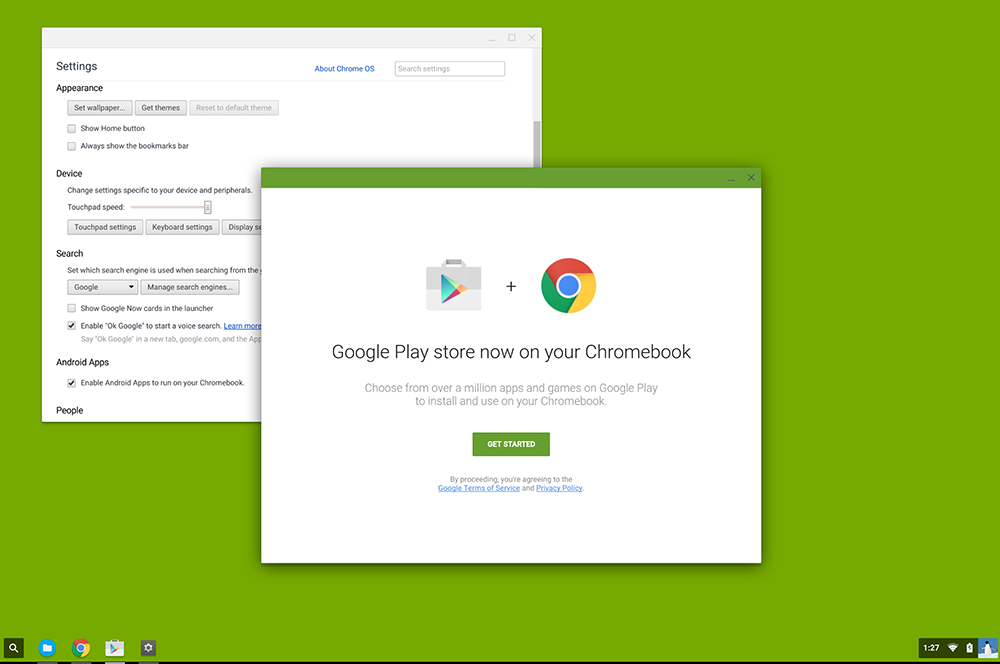
Jeśli twój Chromebook nie obsługuje jeszcze aplikacji na Androida
Przejście na kanał rozwoju ujawnia Twój Chromebook na zwykłe ryzyko związane z uruchomieniem wersji beta lub wstępnym oprogramowaniem do testowania. Możesz stawić czoła błędom i ogólnie rzecz biorąc, będziesz w dużej mierze niezależny pod względem wsparcia. I istnieje ogromne ostrzeżenie: aby powrócić do normalnego stabilnego kanału, będziesz musiał dołączyć PowerWash, w Chrome OS - „Resetuj do ustawień fabrycznych”. Innymi słowy, upewnij się, że przed rozpoczęciem tego procesu wszystkie dane zostaną zapisane. Wszelkie narzędzia do przywracania informacji jest odpowiednie. Jeśli jesteś niewygodny do pracy z niezweryfikowanym oprogramowaniem, pamiętaj, że Chrome OS Channel będzie obsługiwał Chromebook w najmniejszej dostępnej wersji.
Przejdź do kanału dewelopera Chrome OS
- Wybierz stan warunków w prawym dolnym rogu, a następnie „Ustawienia”. Strona Ustawienia zostanie otwarta.
- Wybierz „About Chrome OS” u góry strony, aby sprawdzić numer wersji i bieżący kanał.
- Wybierz „Czytaj więcej”, aby przejść do szczegółów systemu operacyjnego. Kliknij przycisk „Zmień kanał ...”, aby otworzyć okno dialogowe, w którym możesz wybrać nowy kanał dla Chromebook.
- Masz dwie opcje: beta i programista - niestabilny. Wybierz drugie i ostrożnie przeczytaj ostrzeżenie. Jeśli jesteś pewien, że chcesz kontynuować, kliknij przycisk „Zmień kanał”.
- Chrome OS będzie nadal aktualizować urządzenie i umieścić je w kanale programistów. Poczekaj na zakończenie, a następnie kliknij przycisk „Załaduj”.
- Po ponownym uruchomieniu Chromebooka po zastosowaniu aktualizacji, aby przejść do kanału programistów, wprowadź system jak zwykle. Teraz masz aplikację Google Play Store (Beta) na swoim panelu aplikacji.
- Otwórz aplikację Play Store i wyświetl warunki usługi, parametry kopii zapasowej i żądanie, aby Google mógł zbierać anonimowe dane lokalizacji.
- Jeśli wszystko jest w porządku, kliknij przycisk „I zgadzam się”. Play Store zostanie utworzone i zostaniesz zaproszony do zaakceptowania warunków korzystania z Google Play. Wybierz „Akceptuj”, aby kontynuować.
Sklep Play Store otworzy się i możesz już wejść do systemu, jeśli konto na Androida jest takie samo jak w przypadku Chromebook. Jeśli zostaniesz poproszony o skonfigurowanie rekordu Play Store, postępuj zgodnie z instrukcjami.

Pobierz i zainstaluj swoje programy na Androida
Proces instalowania aplikacji do telefonu z Androidem z sklepu Play Store w Chromebook jest podobny do instalacji na smartfonie. Play Store będzie sformatowane jak na tablecie. Inne aplikacje będą działać w ten sam sposób - program będzie wyświetlany w trybie tabletu, jeśli deweloper go zawiera. W przeciwnym razie są skalowane do większego ekranu Chromebook:
- Aby zainstalować program, znajdź go w sklepie odtwarzania, kliknij i wybierz „Zainstaluj”.
- Rozpocznie się instalacja. Zaakceptuj wszystkie prośby, jeśli potrzebujesz. Gdy tylko oprogramowanie zostanie zainstalowane, pojawi się w trasach programów Chrome OS. W celu uruchomienia dotknij ikon.
Możesz kontrolować aplikacje na Androida, podobnie jak inne dla Chrome OS, używając tych samych elementów sterowania okna w prawym górnym rogu i klucza z strzałką w lewym górnym rogu, aby poruszać się wzdłuż otwartego okna narzędzia. Niektóre aplikacje mogą być „natychmiastowe”, co oznacza, że możesz je otworzyć i wypróbować przed załadowaniem. To świetny sposób na sprawdzenie, jak działa Android Softe przed jego zainstalowaniem.
Wady programów na Androida
Jakość aplikacji będzie zależeć od Chromebooka. Na przykład Chromebook z ekranem dotykowym, w szczególności 2-B-1, zapewni najlepszą interakcję z programem Android. Komponenty systemowe, takie jak akcelerometry, sprawi, że gra i inne zadania są przyjemniejsze. Ale to nie znaczy, że każde narzędzie będzie działać dobrze na twoim nieaktualnym Chromebook. Będziesz musiał eksperymentować. Na koniec pamiętaj, że ustawienia programistów (administratora) mogą blokować możliwość dodania programów Chrome lub Android do komputera. Jeśli jesteś w pracy lub w szkole, może być konieczne uzyskanie pozwolenia lub przejść do innej sieci.
Jak usunąć aplikacje z Chromebook
Chromebook jest wspaniały, ponieważ nie wymaga ogromnych dysków twardych, ale są pewne przypadki, kiedy może to być również niekorzystne. Ze względu na fakt, że nowoczesne urządzenia mogą instalować wiele aplikacji z kilku źródeł, mogą szybko się wypełnić. Obecnie możesz instalować aplikacje na Androida w Google Play Store, Chrome i Linux. Zatem miejsce do przechowywania może szybko stać się problemem. I dzięki usługom przesyłania strumieniowego, takich jak Netflix, pozwalając na pobranie ulubionych filmów i programów do autonomicznego odtwarzania, możesz napotkać urządzenie, które nie wystarczy do wszystkiego, czego potrzebujesz. Na szczęście usunięcie tych aplikacji z Chromebooka jest dość łatwe.
Jak usunąć Android soft z Chromebook
W przypadku większości użytkowników aplikacji na Androida ze sklepu Google Play, prawdopodobnie główny powód, dla którego muszą oni wyczyścić przestrzeń, więc zaczniemy od nich. Jeśli używasz ChromeBook z Trackpad lub myszy, kliknij dwoma palcami (Trackpad) lub prawym przyciskiem myszy, gdy wskaźnik myszy znajduje się powyżej ikony aplikacji, a następnie kliknij „Usuń”. Jeśli używasz tabletu z ekranem dotykowym Chrome lub Chromebook, naciśnij i przytrzymaj ikonę aplikacji, a następnie kliknij „Usuń”.

Jak usunąć program Linux
W przypadku większości użytkowników Chromebook narzędzia Linux jest nowe, a ich usunięcie jest nieco bardziej skomplikowane niż inne oprogramowanie. Zacznij od otwarcia terminalu. Następnie wprowadź następujące polecenie (zastępując nazwę App_Name nazwa programu) i kliknij Enter:
Sudo apt-get usuń nazwę App_name
Pamiętaj, że nazwa aplikacji, którą widzisz, może nie pokryć się z nazwą systemu operacyjnego. Na przykład ikona w panelu startowym jest podpisywana przez „Steam”, a prawdziwa nazwa programu to „Steam -Launcher”, więc musisz go dokładnie wprowadzić. Kliknij „Y”, a następnie wprowadź, aby potwierdzić, że chcesz usunąć program. Po usunięciu oprogramowania nie zobaczysz potwierdzenia, ale możesz ponownie wprowadzić tekst w oknie terminalu. Ostatnim krokiem jest usunięcie dodatkowych plików pobranych przez aplikację podczas pierwszego uruchomienia. Wprowadź następne polecenie i kliknij Enter, aby usunąć resztki programu:
Sudo apt-get oczyszczanie app_name
Kliknij „y”, a następnie wprowadź, aby potwierdzić, że chcesz usunąć śmieci i wszystko jest gotowe.
Większość nowego Chromebooka jest dołączona do Google Play Store, który pozwala szybko zainstalować ulubione programy ze smartfona. Jeśli twój Chromebook został wydany w 2017 lub później, gwarantuje to, że obsługa tej funkcji. W każdym razie Google stworzył obszerną listę gadżetów, które mają dostęp do aplikacji na Androida. Możesz go znaleźć na oficjalnej stronie internetowej firmy. Google zapewnia kompatybilność z Androidem dla każdego urządzenia, dlatego zaleca się znalezienie określonego modelu, jeśli to możliwe.
- « Błąd naruszenia dostępu przyczyny i rozwiązania
- Przezroczysty przypadek komputera - funkcje wyboru, jak to zrobić samodzielnie »

